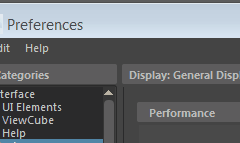钉钉发送静音消息的方法步骤_钉钉怎么发送静音消息[多图]
教程之家
软件教程
如何使用钉钉发送静音消息?对于那些希望在使用钉钉发送消息时保持安静的人来说,静音消息功能可谓至关重要。php小编苹果特别整理了详细的设置方法,让大家轻松实现无打扰的即时沟通。以下内容将分步指导您如何配置静音消息,让您的沟通更加顺畅有效。
1.打开钉钉进入到界面内后,找到我们要进行聊天的好友,点开与好友的聊天框,接着在下方的文本输入框内点击。
![钉钉发送静音消息的方法步骤_钉钉怎么发送静音消息[多图]](https://img.jiaochengzhijia.com/uploadfile/2024/0827/20240827125717130.jpg)
2.在文本框内点击全屏输入图标。
![钉钉发送静音消息的方法步骤_钉钉怎么发送静音消息[多图]](https://img.jiaochengzhijia.com/uploadfile/2024/0827/20240827125717896.jpg)
3.在出现的页面下方会有菜单选项,我们在最后一个铃铛图形上点击一下,当它带有一个斜线时,代表它是处于静音状态的。
![钉钉发送静音消息的方法步骤_钉钉怎么发送静音消息[多图]](https://img.jiaochengzhijia.com/uploadfile/2024/0827/20240827125718936.jpg)
4.在页面内输入我们要进行发送的内容,接着在右下方处点击“发送”按钮把这条消息发送给好友。
![钉钉发送静音消息的方法步骤_钉钉怎么发送静音消息[多图]](https://img.jiaochengzhijia.com/uploadfile/2024/0827/20240827125718696.jpg)
5.此时可以看到我们已经发送出去的消息下方提示有“静音”状态,待好友收到消息时我们就不用怕打扰到他了。
![钉钉发送静音消息的方法步骤_钉钉怎么发送静音消息[多图]](https://img.jiaochengzhijia.com/uploadfile/2024/0827/20240827125718638.jpg)
以上就是钉钉发送静音消息的方法步骤 钉钉怎么发送静音消息的详细内容,更多请关注教程之家其它相关文章!
![快手关闭戳一下功能方法步骤_快手怎么关闭戳一下功能[多图]](https://img.jiaochengzhijia.com/uploadfile/2024/0929/20240929100154518.jpg@crop@160x90.jpg)

![淘宝查询快递单号的方法步骤_淘宝怎么查询快递单号[多图]](https://img.jiaochengzhijia.com/uploadfile/2024/0929/20240929080153194.jpg@crop@160x90.jpg)
![QQ查看单向好友的方法步骤_QQ怎么查看单向好友[多图]](https://img.jiaochengzhijia.com/uploadfile/2024/0929/20240929070314138.jpg@crop@160x90.jpg)